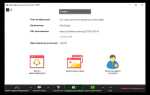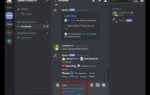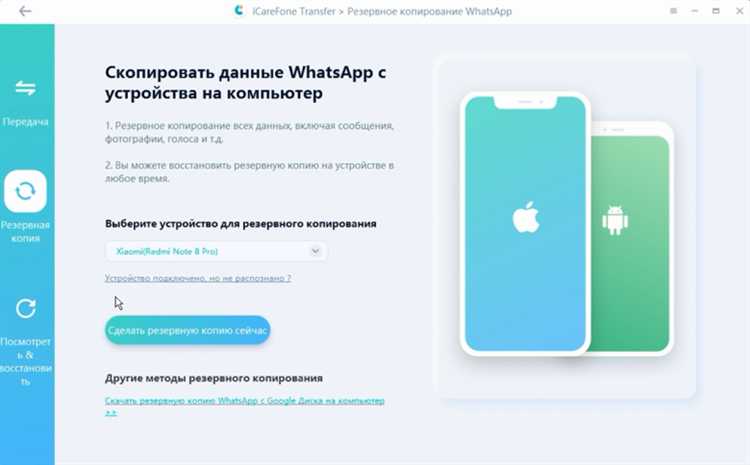
Если вам нужно найти папку WhatsApp на вашем Android-устройстве, этот процесс довольно прост. В отличие от многих других приложений, WhatsApp создает свою папку в файловой системе устройства, где хранятся все медиафайлы и чаты. Понимание того, где искать эти данные, поможет вам быстрее найти нужную информацию, будь то фотографии, видео или резервные копии чатов.
Папка WhatsApp находится в корневом каталоге устройства. Для того чтобы ее найти, откройте приложение «Файлы» или любой файловый менеджер, который у вас установлен. Затем перейдите в раздел «Внутренний накопитель» или «Память устройства». Там вы найдете папку WhatsApp. Внутри этой папки находятся несколько подкаталогов, таких как Media, где хранятся все изображения, видео и аудиофайлы, и Databases, где лежат резервные копии ваших чатов.
Если WhatsApp установлен на внешнюю SD-карту, то все данные будут храниться на ней, но по тому же пути: WhatsApp. Важно отметить, что для доступа к папке через файловый менеджер вам может понадобиться включить отображение скрытых файлов, если эта опция не активирована по умолчанию.
Многие пользователи также интересуются вопросом, как найти резервные копии чатов. Эти копии хранятся в папке Databases внутри каталога WhatsApp, и по умолчанию сохраняются как файлы с расширением crypt12. Если вы хотите переместить или восстановить резервную копию, вам нужно будет воспользоваться тем же файловым менеджером или подключить устройство к ПК для удобства работы с файлами.
Как найти папку WhatsApp через проводник файлов на Android
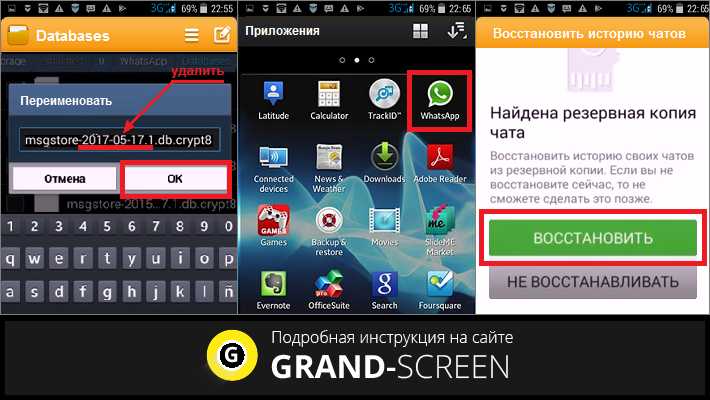
Для поиска папки WhatsApp на Android используйте любой файловый менеджер, установив его из Google Play или воспользовавшись встроенным приложением. Откройте проводник файлов и следуйте указанным шагам.
1. Запустите файловый менеджер на вашем устройстве.
2. В меню проводника перейдите в раздел «Хранилище устройства» или «Внутренний накопитель». В зависимости от устройства, название может варьироваться, но всегда будет связано с внутренней памятью телефона.
3. Найдите папку «WhatsApp». Она обычно располагается в корневом каталоге внутренней памяти.
4. Внутри папки WhatsApp вы найдете несколько подпапок: «Databases» (базы данных чатов), «Media» (медиафайлы, включая изображения, видео и аудио) и другие. Для просмотра или переноса данных выберите нужную папку.
Если вы не нашли папку WhatsApp в разделе внутренней памяти, возможно, она расположена на SD-карте. Для этого повторите шаги, только выберите раздел, связанный с картой памяти, и ищите папку там.
Важно: для доступа к некоторым папкам могут потребоваться права на доступ к памяти устройства. В таком случае, проверьте настройки разрешений приложения проводника файлов.
Как изменить местоположение папки WhatsApp на Android

По умолчанию WhatsApp сохраняет все файлы, такие как фотографии, видео и сообщения, в папке «WhatsApp» на внутренней памяти устройства. Для изменения местоположения этой папки на Android потребуется выполнить несколько шагов, поскольку сама WhatsApp не предоставляет прямых настроек для смены пути хранения данных.
1. Перенос медиафайлов на SD-карту:
Для того чтобы переместить данные WhatsApp на SD-карту, необходимо открыть настройки устройства и найти раздел «Хранилище». Здесь можно выбрать SD-карту в качестве основного места для хранения данных. Однако важно помнить, что не все устройства поддерживают прямую настройку для WhatsApp, и некоторые модели могут ограничивать использование SD-карты для приложений.
2. Использование сторонних приложений:
Если стандартные методы не позволяют изменить расположение папки WhatsApp, можно использовать приложения для переноса данных на SD-карту, например, «Files by Google» или «ES File Explorer». С их помощью можно перемещать файлы вручную, но стоит быть осторожным, так как это может повлиять на работу приложения.
3. Ручной перенос с помощью ПК:
Подключите устройство к компьютеру через USB-кабель и откройте его файловую систему. Найдите папку WhatsApp на внутренней памяти и скопируйте ее на SD-карту. После этого переместите файлы обратно в нужную папку на SD-карте, чтобы WhatsApp мог корректно работать с ними.
4. Создание символической ссылки:
Этот метод требует прав суперпользователя (root) на устройстве. С помощью командного интерфейса (например, через ADB или терминал на устройстве) можно создать символическую ссылку, которая перенаправляет приложение на другую папку. Однако этот метод подходит только для опытных пользователей и может привести к нежелательным последствиям, если будет выполнен неправильно.
Изменение местоположения папки WhatsApp не всегда является простым процессом и требует осторожности. Перед внесением изменений рекомендуется создать резервные копии всех данных, чтобы избежать их потери.
Как восстановить удалённую папку WhatsApp на Android
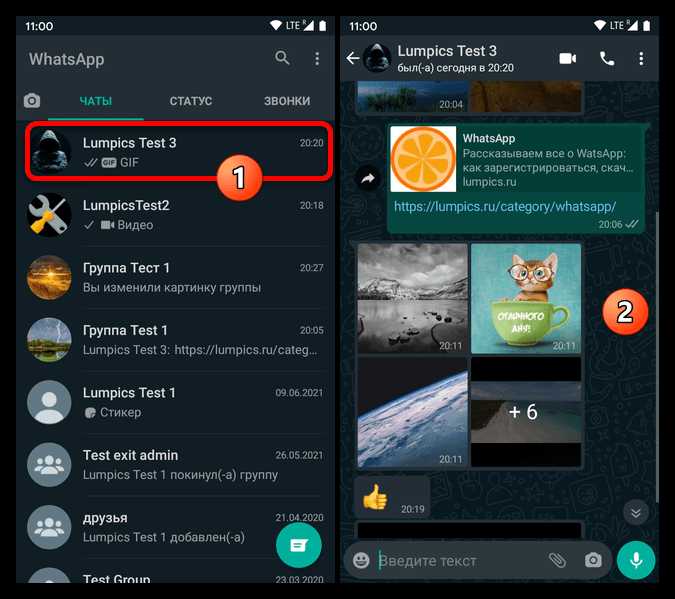
Для восстановления удалённой папки WhatsApp на Android можно использовать несколько методов, в зависимости от обстоятельств и доступных инструментов. Вот основные из них:
1. Использование резервных копий Google Диска
WhatsApp автоматически создает резервные копии чатов и медиафайлов в Google Диске. Чтобы восстановить данные:
- Удалите и заново установите WhatsApp с Google Play.
- Запустите приложение и подтвердите номер телефона.
- На экране восстановления выберите вариант «Восстановить» для загрузки данных из последней резервной копии.
Если резервная копия была создана после удаления папки, восстановление файлов будет успешным. Однако учтите, что восстановятся только чаты и медиафайлы, а не сама папка.
2. Использование локальной резервной копии
WhatsApp также создает локальные резервные копии на устройстве. Обычно они хранятся в папке /WhatsApp/Databases. Чтобы восстановить данные:
- Перейдите в папку /WhatsApp/Databases с помощью файлового менеджера.
- Найдите файлы с расширением .crypt12 (или другой версией) – это резервные копии чатов.
- Переименуйте файл, изменив его имя на msgstore.db.crypt12.
- Удалите и снова установите WhatsApp, затем выберите восстановление из локальной резервной копии.
3. Восстановление через сторонние программы
Если стандартные методы не помогли, можно воспользоваться специализированными программами для восстановления данных, такими как Dr.Fone или EaseUS. Эти приложения могут сканировать ваше устройство на предмет удалённых файлов, включая папку WhatsApp.
Для использования таких программ:
- Установите программу на компьютер.
- Подключите устройство Android через USB и выберите режим восстановления данных.
- Следуйте инструкциям на экране, чтобы найти и восстановить удалённую папку.
4. Восстановление через карту памяти
Если WhatsApp был установлен на SD-карту, возможно, данные можно восстановить с неё. Для этого подключите карту памяти к компьютеру через кардридер и используйте программы для восстановления данных, такие как Recuva или DiskDigger.
5. Проверка корзины (если она включена)
Некоторые файловые менеджеры, такие как ES File Explorer, предлагают функцию корзины. Если эта опция активирована, возможно, удалённая папка WhatsApp ещё находится в корзине. Восстановить её можно через интерфейс файлового менеджера.
Обратите внимание, что успешность восстановления зависит от времени, прошедшего с момента удаления, и наличия резервных копий.
Почему папка WhatsApp может быть скрыта на Android
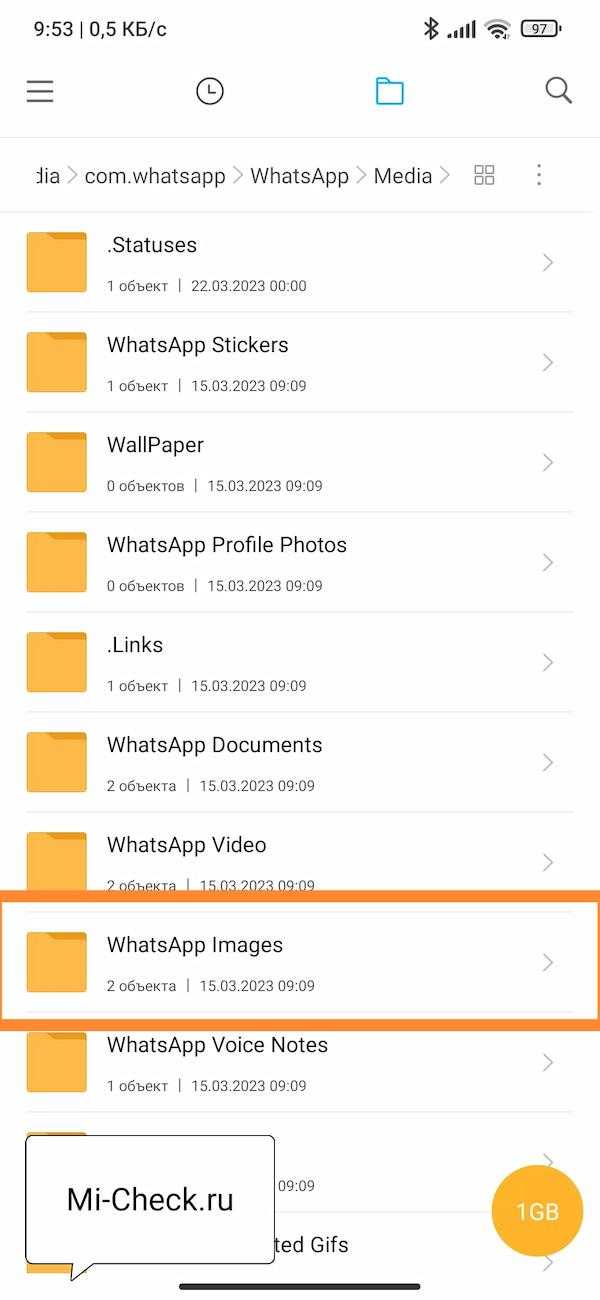
Папка WhatsApp на устройствах Android может быть скрыта по нескольким причинам. Одна из них – настройки приватности. Многие производители Android-смартфонов предлагают функции, которые позволяют скрывать папки и файлы от пользователя, чтобы улучшить конфиденциальность и безопасность. Например, использование встроенных менеджеров файлов, таких как MIUI File Manager на устройствах Xiaomi или One UI на Samsung, может скрывать папку WhatsApp по умолчанию.
Еще одной причиной может быть ошибка в настройках системы или обновлениях. Иногда после обновлений Android или WhatsApp, файлы и папки могут быть перемещены или скрыты. Это может происходить в результате изменений в структуре файловой системы или в процессе оптимизации хранилища для улучшения производительности.
Другим фактором является наличие режима скрытых файлов в файловых менеджерах. Когда этот режим активирован, все скрытые папки и файлы, включая WhatsApp, не отображаются пользователю. Чтобы проверить это, нужно зайти в настройки файлового менеджера и отключить отображение скрытых файлов.
Также папка может быть скрыта, если на устройстве используется стороннее ПО для управления файлами. В таком случае приложение может иметь настройки, которые скрывают определенные папки, включая WhatsApp, для удобства пользователя или для защиты данных.
Для того чтобы увидеть скрытую папку WhatsApp, откройте файловый менеджер и включите отображение скрытых файлов. Если проблема сохраняется, стоит проверить, не включены ли функции безопасности, такие как шифрование или ограничения на доступ к файлам.
Как найти папку WhatsApp в памяти устройства или на SD-карте
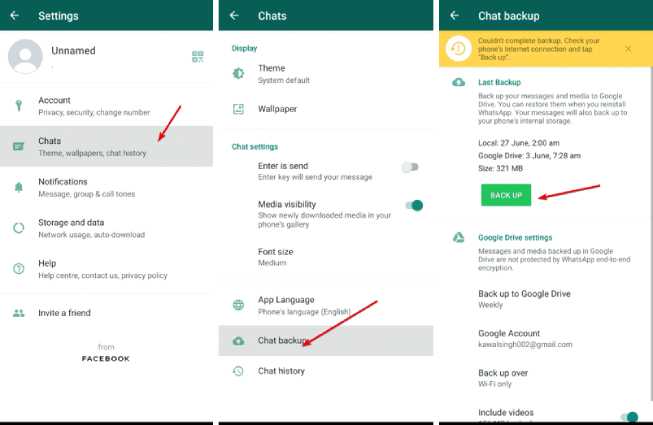
Для доступа к папке WhatsApp на Android-устройстве нужно выполнить несколько простых шагов. В зависимости от настроек, папка может располагаться либо в внутренней памяти, либо на SD-карте.
Чтобы найти её в памяти устройства, откройте файловый менеджер. На большинстве смартфонов это приложение предустановлено. В файловом менеджере перейдите в раздел «Хранилище устройства» или «Внутренняя память». Найдите папку «WhatsApp» в корне каталога. Если такая папка отсутствует, возможно, она скрыта или была перемещена на SD-карту.
Если вы используете SD-карту для хранения данных, откройте её раздел через файловый менеджер. В корне карты также должна быть папка «WhatsApp», если вы выбрали её для хранения данных чатов, медиафайлов или резервных копий. Внутри вы найдете директории «Databases», «Media» и другие, которые содержат данные WhatsApp.
Если папка не отображается, убедитесь, что файлы не скрыты. Некоторые файловые менеджеры позволяют отображать скрытые элементы в настройках. Также проверьте настройки WhatsApp: в разделе «Хранилище» может быть указано, куда именно сохраняются файлы.
В случае использования сторонних приложений для управления файлами, таких как ES File Explorer, шаги будут аналогичными: откройте внутреннюю память или SD-карту и ищите папку WhatsApp в соответствующем разделе.
Какие файлы хранятся в папке WhatsApp на Android
Папка WhatsApp на Android содержит несколько типов файлов, которые связаны с работой приложения и обменом данными. Вот основные из них:
Медиафайлы – это фотографии, видео, аудиофайлы и документы, полученные через чаты. Эти файлы обычно находятся в папке WhatsApp/Media. Внутри неё могут быть следующие подкатегории:
- WhatsApp Images – фотографии, полученные в чате.
- WhatsApp Video – видеоролики, отправленные или полученные.
- WhatsApp Audio – голосовые сообщения и другие аудиофайлы.
- WhatsApp Documents – файлы, такие как PDF, Word, Excel, которые были отправлены или получены.
- WhatsApp Voice Notes – сохраненные голосовые заметки.
База данных чатов хранится в папке WhatsApp/Databases. Здесь находятся резервные копии сообщений, а также файлы с архивами чатов в формате .crypt12 (или других форматов в зависимости от версии приложения). Эти файлы содержат информацию о переписке, но они зашифрованы и не могут быть прочитаны без ключа.
Кэшированные данные также занимают место в папке WhatsApp/Cache. Кэш содержит временные файлы, такие как миниатюры изображений, которые ускоряют загрузку мультимедиа. Этот раздел можно очищать без потери данных.
Резервные копии WhatsApp может хранить локальные резервные копии чатов в папке WhatsApp/Backup. Эти копии создаются автоматически и могут быть полезны для восстановления переписки, если вы не синхронизировали данные с облаком.
Для очистки места на устройстве можно удалять старые медиафайлы или очищать кэш. Однако будьте осторожны с удалением файлов из базы данных, так как это может привести к потере истории чатов.
Как очистить папку WhatsApp на Android от ненужных данных
Папка WhatsApp на Android может быстро заполняться различными файлами, такими как изображения, видео, аудиофайлы и документы. Эти данные занимают место в памяти устройства и могут замедлять его работу. Чтобы освободить пространство, следуйте этим шагам:
Шаг 1: Удаление медиафайлов через настройки WhatsApp
WhatsApp позволяет удалять отдельные медиафайлы или очищать их за определённый период времени.
- Откройте WhatsApp и перейдите в Настройки.
- Выберите Хранилище и данные, затем Управление хранилищем.
- Вы увидите список всех чатов с указанием количества занимаемых файлов. Выберите чат с ненужными данными.
- Удалите файлы, которые больше не нужны, или очистите их по категориям (фото, видео, документы).
Шаг 2: Очистка кеша WhatsApp
Кешированные файлы WhatsApp могут занимать значительный объём памяти.
- Перейдите в Настройки телефона.
- Выберите Программы или Менеджер приложений, найдите WhatsApp в списке.
- Нажмите на Хранилище, а затем выберите Очистить кеш.
Шаг 3: Удаление старых чатов и медиафайлов
Если вы не хотите удалять все данные, можно очистить старые чаты, не теряя важной информации.
- Откройте чат, который хотите очистить.
- Нажмите на меню в правом верхнем углу и выберите Очистить чат.
- Если нужно удалить только медиафайлы, выберите Удалить медиафайлы, оставив текстовые сообщения.
Шаг 4: Удаление папок с данными WhatsApp вручную
Если вы хотите полностью удалить остаточные данные, можно вручную зайти в папку WhatsApp.
- Используйте файловый менеджер и перейдите в /WhatsApp/.
- Удалите папки Media, Databases или Backups, если они содержат ненужные данные.
Шаг 5: Использование сторонних приложений
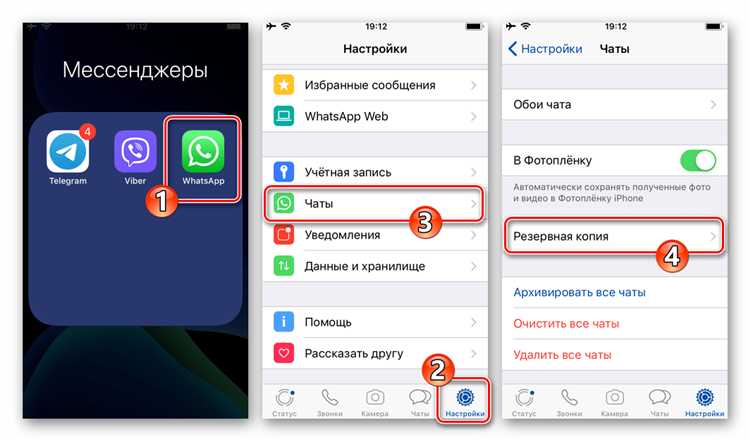
Существуют приложения для управления хранилищем, которые могут помочь очистить WhatsApp от старых данных:
- Скачайте приложение для очистки данных, такое как CCleaner или Files by Google.
- Запустите приложение и выберите WhatsApp в списке приложений для очистки.
- Программа поможет удалить лишние файлы, которые не отображаются в стандартных настройках.
Периодически очищая данные, можно значительно улучшить производительность устройства и освободить место на смартфоне.
Как восстановить медиафайлы из папки WhatsApp на Android
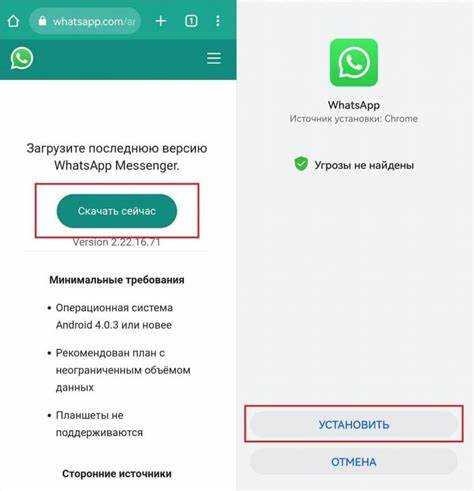
Чтобы восстановить медиафайлы из папки WhatsApp на Android, необходимо следовать нескольким простым шагам. Важно понимать, что файлы могут быть восстановлены, если они не были перезаписаны или удалены навсегда.
Вот несколько методов восстановления:
- Восстановление из резервной копии WhatsApp:
- Откройте WhatsApp и перейдите в «Настройки».
- Выберите «Чаты» и затем «Резервные копии чатов».
- Проверьте дату последней резервной копии. Если копия была создана до потери медиафайлов, выберите восстановление из Google Диска.
- После восстановления чатов и медиафайлов откроются сообщения с вложениями.
- Использование файлового менеджера:
- Если файлы были удалены недавно, они могут быть в папке «Удаленные» или «Корзина» на вашем устройстве.
- Откройте файловый менеджер, перейдите в папку WhatsApp и проверьте подкатегории, такие как «Media» или «WhatsApp Images», «WhatsApp Video».
- В случае отсутствия файлов, возможно, они были удалены безвозвратно или перезаписаны.
- Использование сторонних приложений для восстановления:
- Скачайте и установите одно из популярных приложений для восстановления данных, таких как Dr.Fone, DiskDigger или EaseUS.
- Запустите приложение и следуйте инструкциям для сканирования памяти устройства на предмет удаленных файлов.
- После завершения поиска выберите медиафайлы для восстановления и сохраните их на устройство.
- Восстановление через Google Фото или другие облачные сервисы:
- Если у вас была активирована синхронизация с Google Фото, возможно, медиафайлы WhatsApp были автоматически загружены в облако.
- Проверьте папку «WhatsApp» в Google Фото, если синхронизация была включена.
- Также можно проверить облачные сервисы типа OneDrive или Dropbox, если они использовались для резервного копирования.
Следует учитывать, что восстановление файлов возможно только при отсутствии их перезаписи. Для предотвращения потери данных рекомендуется регулярно делать резервные копии сообщений и медиафайлов.
Вопрос-ответ:
Где найти папку WhatsApp на Android?
Папка с данными WhatsApp обычно находится в памяти устройства. Чтобы найти её, откройте файловый менеджер, перейдите в раздел «Память устройства» или «Телефон» и найдите папку «WhatsApp». Если у вас есть карта памяти, она может быть расположена там.
Как получить доступ к папке WhatsApp на телефоне Android?
Для того чтобы получить доступ к папке WhatsApp, используйте файловый менеджер, который есть на вашем устройстве. Зайдите в раздел с хранилищем данных телефона (или карту памяти), найдите папку «WhatsApp». Внутри вы сможете увидеть различные папки, такие как «Media», «Databases», где хранятся медиафайлы и резервные копии чатов.
Можно ли изменить местоположение папки WhatsApp на Android?
Стандартно папка WhatsApp сохраняется в основном хранилище устройства, и изменить её местоположение через настройки WhatsApp нельзя. Однако можно перемещать медиафайлы или резервные копии чатов вручную с помощью файлового менеджера. Для этого просто скопируйте или переместите файлы в другую папку или на карту памяти.
Где именно хранятся сообщения WhatsApp на Android?
Сообщения WhatsApp обычно сохраняются в папке «WhatsApp» на устройстве. Они находятся в подкаталоге «Databases», где хранятся резервные копии чатов. Эти файлы имеют формат .crypt12, который используется для шифрования данных. Вы не сможете открыть их напрямую без использования WhatsApp.
Что делать, если я не могу найти папку WhatsApp на Android?
Если вы не можете найти папку WhatsApp, попробуйте воспользоваться сторонним файловым менеджером, например, ES File Explorer или Solid Explorer. Иногда она может быть скрыта в настройках телефона. Также проверьте, не переместили ли вы её на карту памяти или не установили ли WhatsApp на внешний накопитель.
Где находится папка WhatsApp на Android?
Папка WhatsApp на Android обычно расположена в памяти устройства в разделе «Internal Storage» или «Память устройства». Найти её можно через файловый менеджер, перейдя в путь «WhatsApp». В этой папке находятся все медиафайлы, такие как фотографии, видео, документы и аудиофайлы, отправленные через WhatsApp. Для доступа к этому содержимому нужно использовать файловый менеджер или подключить телефон к ПК.